Iki 2015 m., kai jis buvo paleistas Windows 10, „Microsoft“ operacinės sistemos nepavyko įdiegti, jei neturėjau galiojančio licencijos kodo (Windows Product Key). Šiame vadove sužinosite, kaip įdiegti Windows 10 arba Windows 11 be licencijos.
Jei vis dar naudojate Windows 7, Windows 8.1 arba senesnę operacinę sistemą, galite pabandyti Windows 10, prieš įdiegiant nereikia pirkti licencijos. Garsiųjų nebereikia Diegimo CD Windows XP ant kurio rašiau seriją su žymekliu. Galite įdiegti Windows 10 arba Windows 11 be licencijos ir juo naudotis. Su nedideliais apribojimais, bet ne itin svarbiais.
Kartu su Windows 10, „Microsoft“ pradėjo siūlyti vartotojams galimybę praleisti kopijos aktyvinimo veiksmą Windows 10 arba Windows 11 diegimo proceso metu. Be to, ISO diegimo vaizdai operacinės sistemos Windows 10 si Windows 11 galima nemokamai atsisiųsti iš microsoft.com.
Kuprinai
Kaip įdiegti „Windows 10“ arba „Windows 11“ be licencijos? Windows Produkto kodas
Galite įdiegti naujas versijas Windows o jei dar nenusipirkai licencijos. Operacinės sistemos diegimo proceso metu Windows 10 arba Windows 11, vartotojas turi galimybę praleisti aktyvinimo veiksmą. Reikalingas žingsnis Windows produkto kodas norėdami suaktyvinti kopiją Windows 10 arba Windows 11.
Įgalinti Windows 10 arba Windows 11 galima atlikti po diegimo proceso.
Kiek laiko galite naudoti Windows 10 arba Windows 11 be licenzijos?
Windows 10 galima naudoti normaliai vieną mėnesį be naudojimo apribojimų. Pasibaigus šiam laikotarpiui, atsiras naudojimo apribojimai, tačiau asmeniniai failai nebus ištrinti arba jų prieiga bus apribota. Sistema veiks ir toliau, galėsite įdiegti ir paleisti programas.
„Microsoft“ taip pat kreipiasi dėl Windows 11 ta pati politika.
Kas atsitiks, jei nesuaktyvinsite? Windows 10 arba Windows 11 po bandomojo laikotarpio?
Pasibaigus bandomajam laikotarpiui, jei neįvesite a Windows galiojantis produkto kodas arba autentifikuoti „Microsoft“ paskyrai priskirtą skaitmeninę licenciją, pradedami rodyti apribojimai ir „kvietimai“ suaktyvinti Windows. Tarp šių apribojimų yra daug pritaikymų Desktop ir kai kurios nuostatos.
aktyvinti Windows vandenženklis
Pirmas elementas, kurį pastebime, yra išvaizda Desktop vandens ženklo apatiniame dešiniajame kampe. “Activate Windows“. Su rekomendacija eiti į nustatymus ir suaktyvinti gaminį.
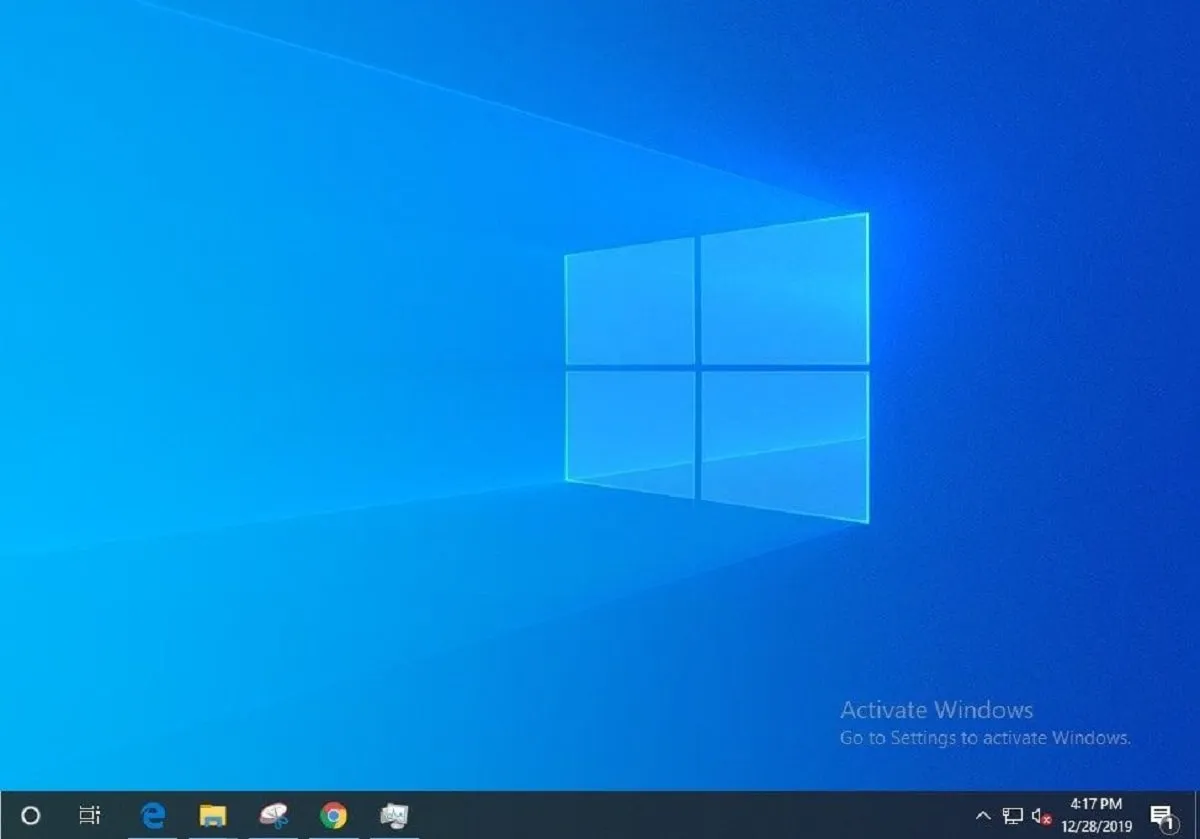
Jei produktas nebus suaktyvintas, bus taikomi tam tikri naudojimo apribojimai.
Tinkinimo apribojimai Taskbar, Start Menu, Themes, Dark Mode
“You need to activate Windows before you can personaloze your PC“
Taskbar yra svarbi dalis Windows 11 si Windows 10. Apatinė juosta, kurioje atidarytos programos piktogramos, pradžios meniu, prieiga prie valdiklių ir data. Jei nesuaktyvinsime licencijos, šios vaizdinės srities tinkinimas yra ribotas Windows. Negalime nustatyti automatinio užduočių juostos slėpimo ar pakeisti jos matmenų.
Start Menu tai suteikia mums greitą prieigą prie programų, nustatymų meniu, vietų kompiuteryje, taip pat parinkčių paleisti iš naujo, išjungti kompiuterį, užmigdyti ir kt. Tinkinimas Start Menu tai galima padaryti tik suaktyvinus kopiją Windows, Windows produkto kodas, galiojantis mūsų versijai Windows.
- Kaip išjungti ir perduoti licenciją Windows 10 („Product Key“) iš vieno kompiuterio į kitą
- Kaip mes pridedame licenciją Windows 10 asmeninėje „Microsoft“ paskyroje - greitas licencijos aktyvinimas Windows 10
- Kaip galite įdiegti ir naudoti Windows 10 be licencijos - produkto kodas
- Kaip mes galime iš naujo įdiegti Windows 7 nenaudojant licencijos kodo
- Kaip mes galime atkurti licencijos kodą? Windowsnenaudojant trečiųjų šalių programų
Windows Theme yra vizuali operacinės sistemos dalis. Spalvos ir efektai Taskbar, File Explorer, visos sistemos spalva, fono vaizdo pasikeitimas, garsų kaita Windowsbe to, daugelis vaizdinių parinkčių nepasiekiamos iki Windows nėra aktyvuotas.
Galima naudoti tik temą default a Windows 10 arba Windows 11, jokių tinkinimų.
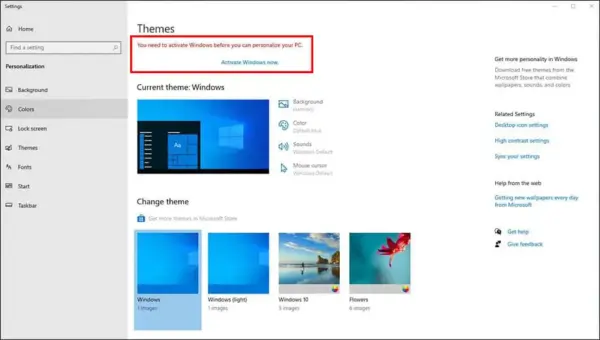
Lock Screen bus numatytoji operacinė sistema ir negalės pakeisti fono paveikslėlio, negalės redaguoti, pridėti ar ištrinti valdiklių (Windows 11).
Dark Mode bus dar vienas vizualinis apribojimas, jei Windows nėra aktyvuotas. Ši daugelio vartotojų vertinama sąsaja keistai keis tiek operacinės sistemos, tiek programų sąsają.
Aktyvinimo pranešimai a Windows 10 arba Windows 11
Jei naudojate Windows produktyvumo, licencijos aktyvinimo pranešimai Windows jie tikrai kels stresą ir blaškys dėmesį. „Microsoft“, net jei leidžia įdiegti Windows 11 arba 10 be licencijos, turi labai erzinančią pranešimų sistemą, kuri kviečia vartotojus aktyvuoti produktą arba įsigyti licenciją. Windows.
Šie aktyvinimo pranešimai Windows blokuoti negalima.
Windows Update ribotas - sauga, klaida, pataisa
Operacinės sistemos Windows jie nėra be klaidų. Atsižvelgiant į tai, kad Windows yra įdiegta daugelyje aparatinės įrangos konfigūracijų ir nėra skirta vieno tipo kompiuteriams skirta operacinė sistema macOS, visur atsiranda klaidų, saugumo pažeidimų ir klaidų.
„Microsoft“ ištaiso sistemos klaidas, tvarkyklių nesuderinamumus ir išsprendžia naujinimo sistemos saugos problemas. Windows Update.
Jei naudosime Windows be licencijos kai kurie naujinimai nebus pasiekiami, o jūsų kompiuteris gali likti pažeidžiamas galimų kompiuterių atakų.
Išvada: naudokite Windows be licencijos - Produkto aktyvinimo raktas
Windows 11 galima įdiegti ir naudoti be licencijos (Windows Produkto kodas), tačiau bus taikomi operacinės sistemos funkcijų apribojimai. Nerekomenduojama paleisti operacinės sistemos Windows be licencijos ne bandomuoju laikotarpiu, ypač jei kompiuteris naudojamas produktyvumui užtikrinti. Pasikartojantys pranešimai, reikalaujantys aktyvinti produktą, atitrauks jūsų dėmesį, trūks saugos naujinimų ir kitų naudingų funkcijų.